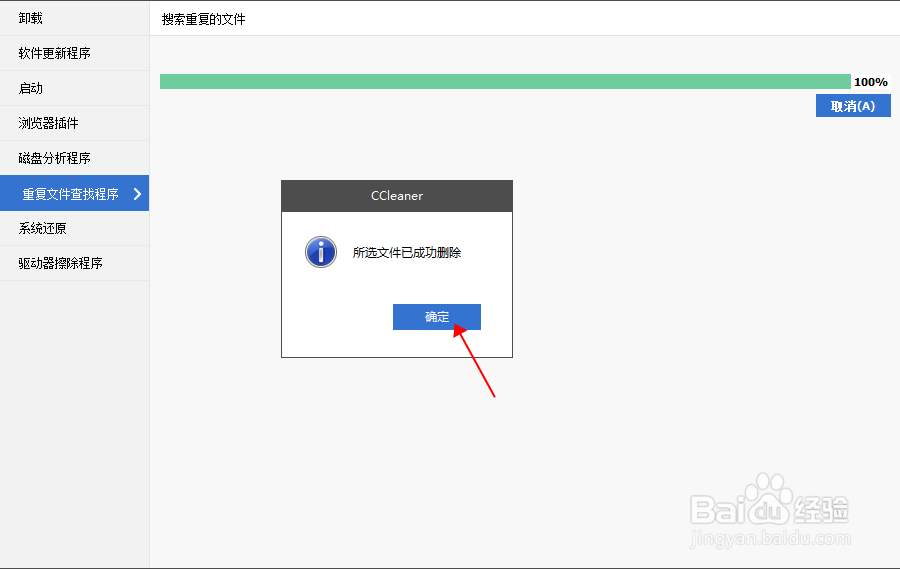1、双击图标,打开软件。

2、主界面,点击左侧导航栏中的【工具】。
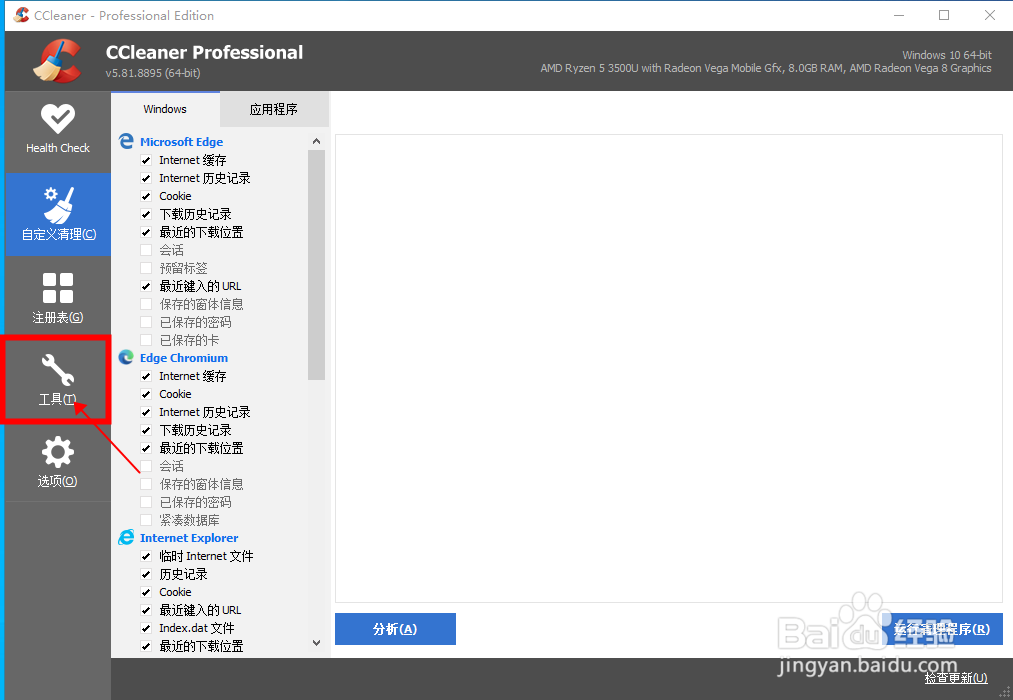
3、切换到工具页面,点击左侧工具栏中的【重复文件查找程序】。
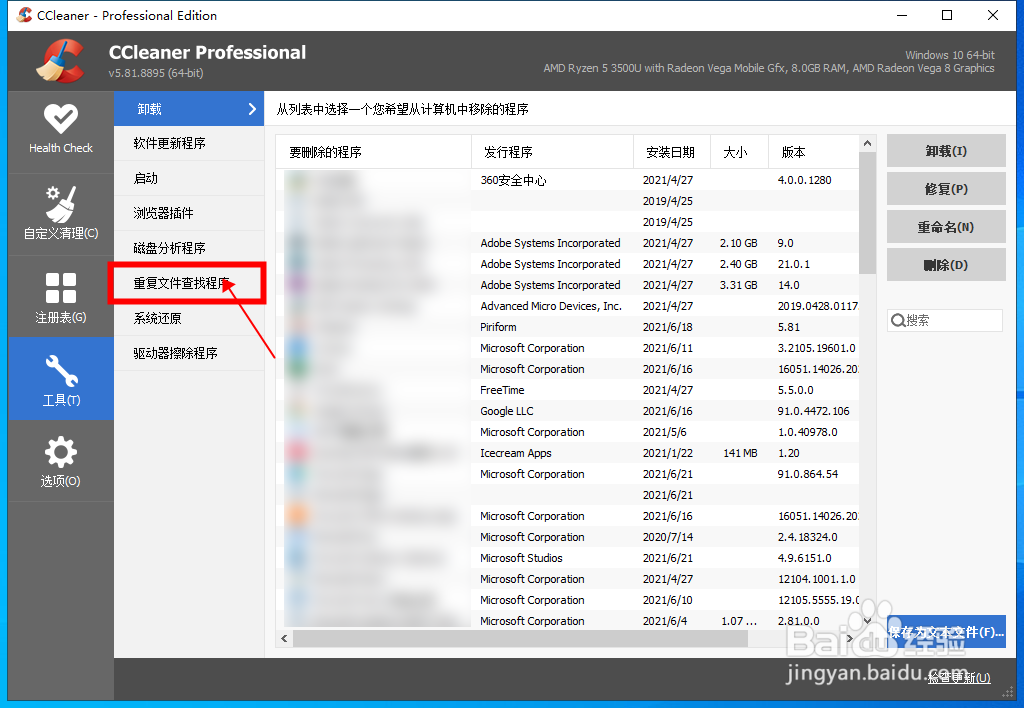
4、在搜索重复文件的界面中,设置查找的规则。然后点击【搜索】。
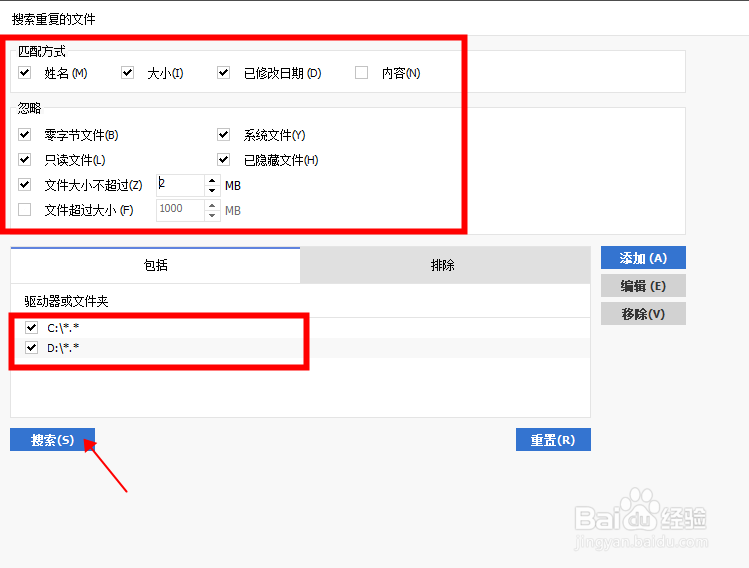
5、系统提示搜索完成,点击【确定】。
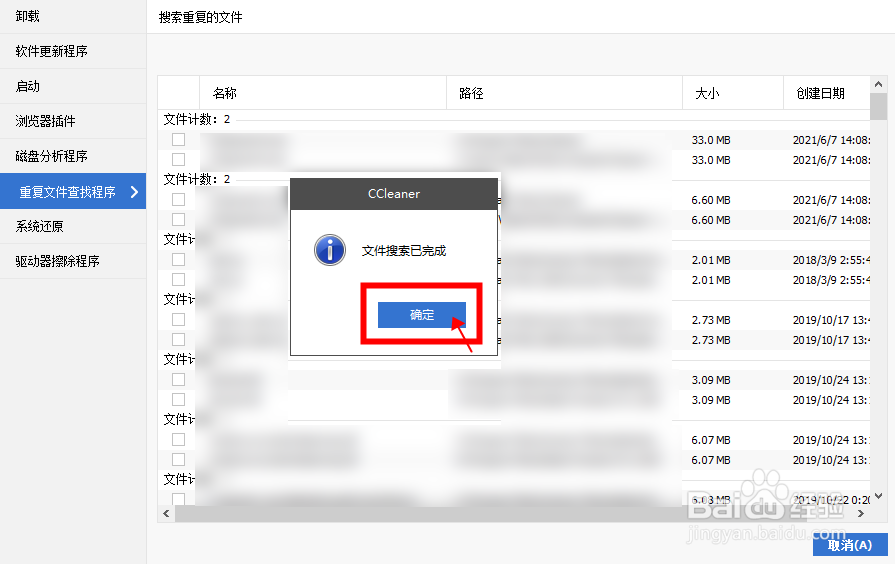
6、在搜索结果中,勾选可以删除的重复文件,然后点击【删除所选项】。
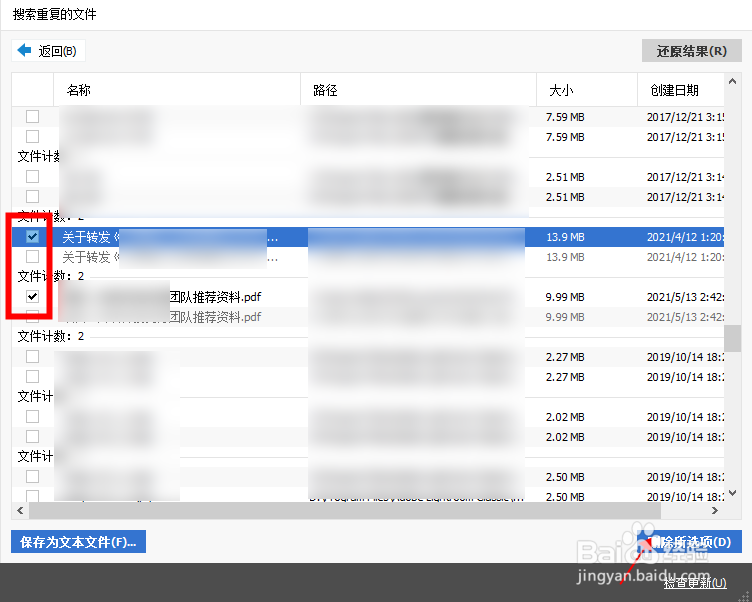
7、在确认删除提示框点击【确认】。
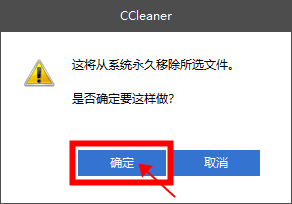
8、删除完成弹出提示“所选文件已成功删除”。
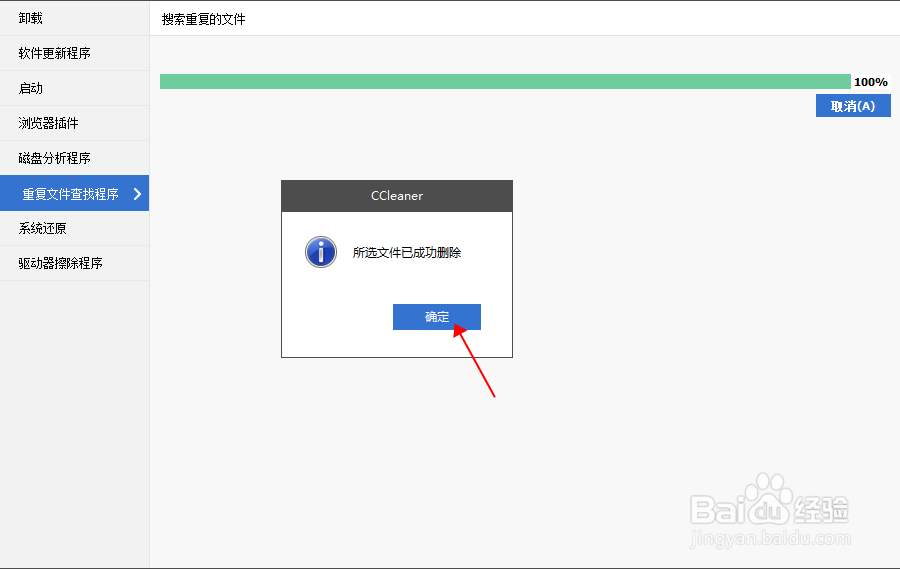
时间:2024-10-14 19:51:35
1、双击图标,打开软件。

2、主界面,点击左侧导航栏中的【工具】。
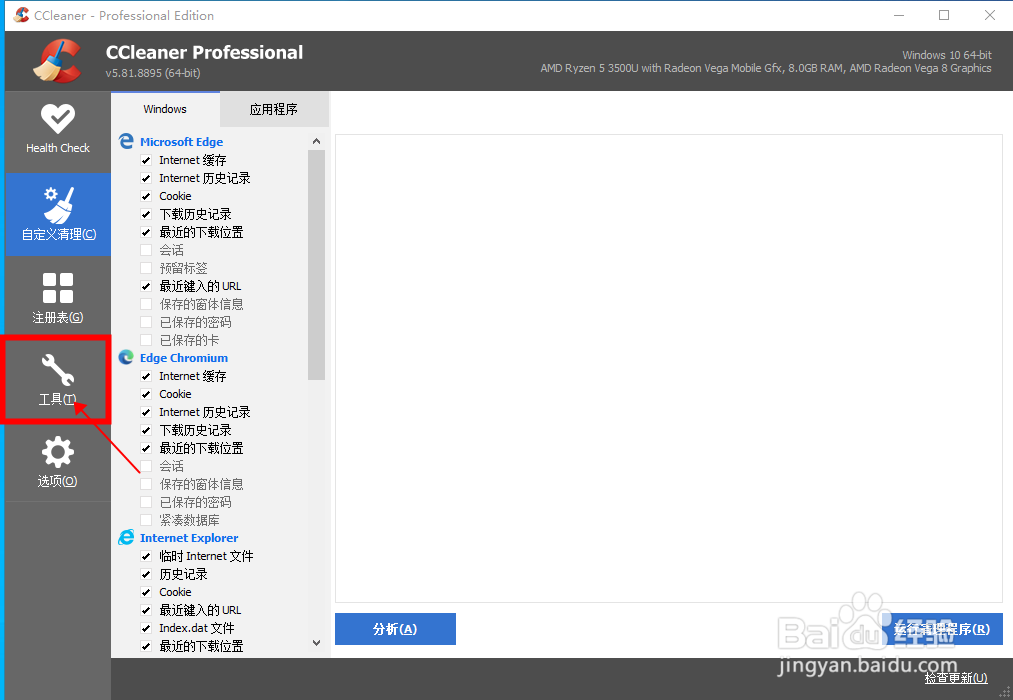
3、切换到工具页面,点击左侧工具栏中的【重复文件查找程序】。
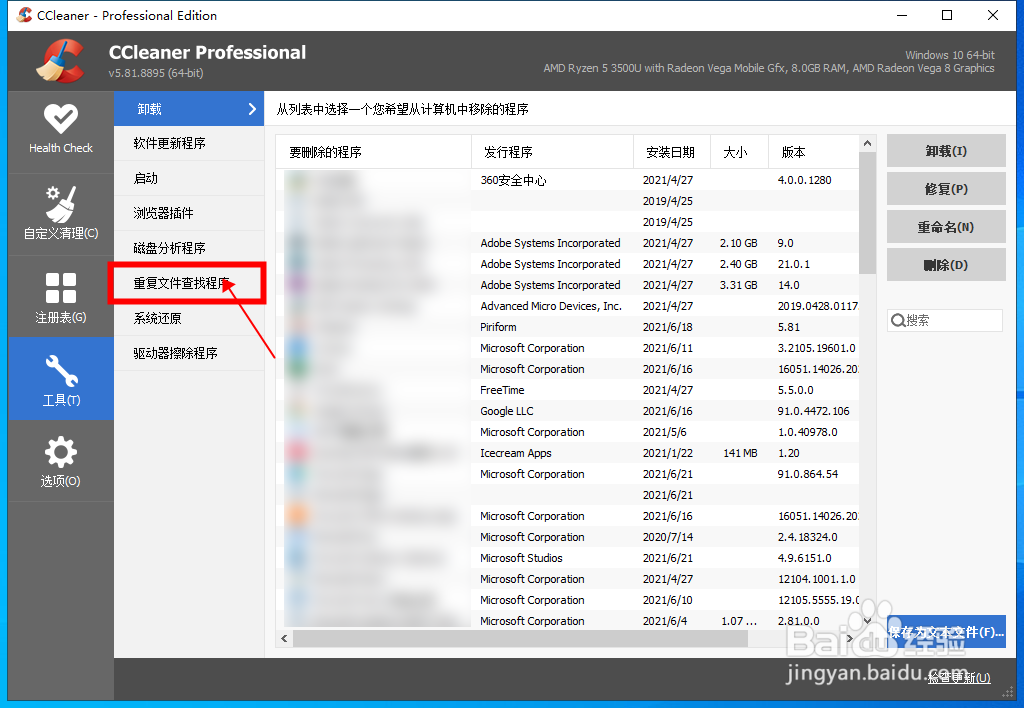
4、在搜索重复文件的界面中,设置查找的规则。然后点击【搜索】。
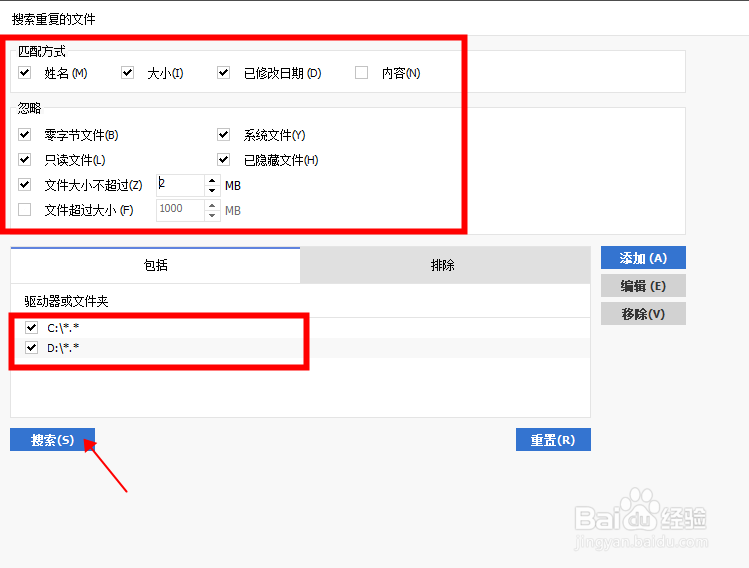
5、系统提示搜索完成,点击【确定】。
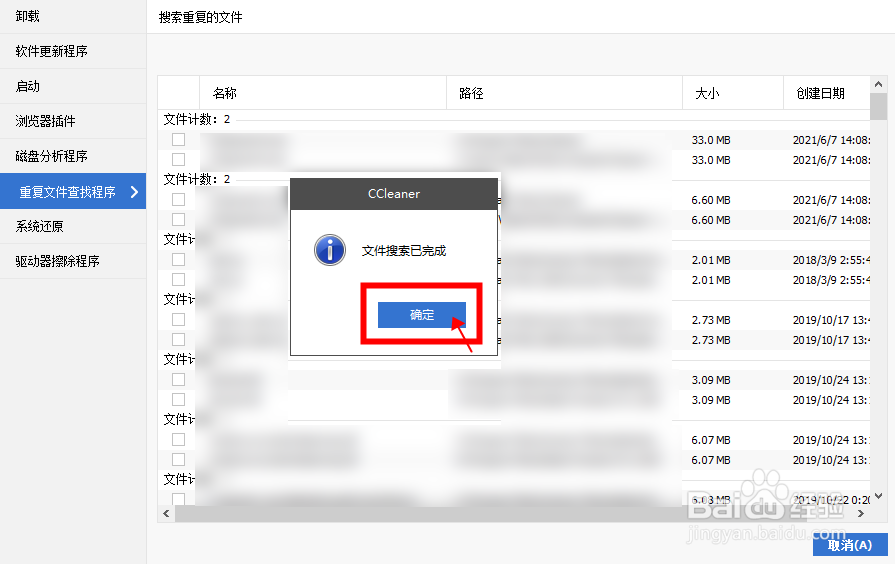
6、在搜索结果中,勾选可以删除的重复文件,然后点击【删除所选项】。
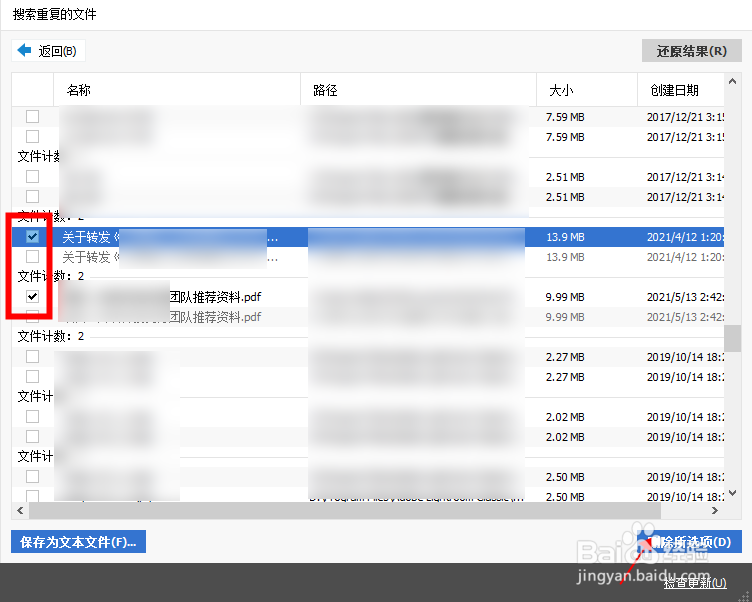
7、在确认删除提示框点击【确认】。
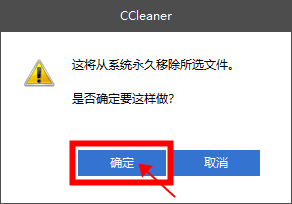
8、删除完成弹出提示“所选文件已成功删除”。